解决将 Facebook 页面上的线索同步到 HubSpot 时出现的问题
上次更新时间: 2025年2月13日
将您的 Facebook Ads 账户连接到 HubSpot 后,您在 Facebook 上的现有线索广告将自动出现在您的广告控制面板上。要将 Facebook 页面上的潜在客户同步到 HubSpot,连接账户的用户必须拥有所需的权限。
在 Facebook 业务管理器中确认您的权限和设置
首次连接广告账户时,Facebook允许您配置页面、业务管理器和HubSpot广告集成的权限。为特定页面创建 Facebook 广告系列也需要这些权限。
要连接您的页面进行线索同步或创建广告,请确认以下所有设置:
- 连接的 Facebook 用户必须是页面和广告账户的管理员。
- 广告账户和页面必须为同一业务经理所有。
- 连接的 Facebook 用户必须拥有页面的 "领导访问 "权限 。
- HubSpot 广告集成权限的所有权限必须切换为开启。
连接 Facebook 广告账户
为了同步来自 Facebook 页面的线索,您还必须将至少一个 Facebook 广告账户连接到 HubSpot。您需要成为所连接广告账户的管理员。
连接广告账户后,确认 HubSpot 中的页面已启用线索同步:- 在 HubSpot 帐户中,单击顶部导航栏中的 settings“设置”图标。
- 在左侧边栏菜单中,导航至营销>广告。
- 在顶部,单击 "线索同步 "选项卡。在Facebook部分,查看已连接的页面。
- 如果 Facebook 页面未显示,请尝试连接该页面:
- 在右上方,单击连接。
- 在对话框中,选择Facebook。
- 选择 Facebook 页面旁边的复选框,打开线索同步。
- 单击保存。

Facebook 页面管理员访问权限
用于连接广告账户的 Facebook 用户必须是您要同步线索的页面的管理员。要确认您是某个页面的管理员,请执行以下操作
- 进入Facebook 业务设置。如果您可以访问多个 Facebook 业务,请选择您的页面所属的业务。
- 在左侧边栏菜单的 "账户"部分下单击 "页面"。
- 选择要同步线索的页面 。

- 在右侧面板中,点击 Facebook用户名,查看所有页面权限。
- 在 "完全控制(业务工具和 Facebook)"部分,确认 "一切 "权限开关已打开。
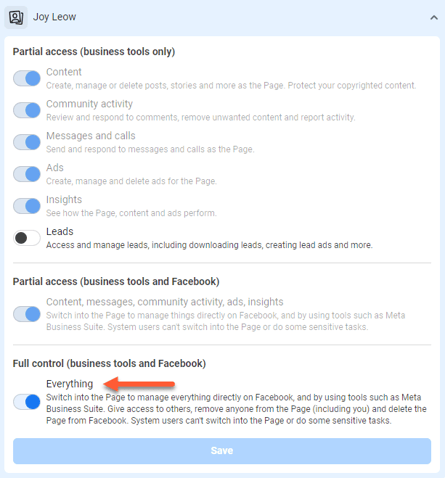
Facebook 业务经理资产设置
连接的 Facebook 广告账户和要同步线索的任何页面必须在同一个业务管理器中:
- 确认已连接广告账户的业务经理:
- 导航至 "Facebook 业务设置"。如果可以访问多个 Facebook 业务经理,请选择页面所属的业务经理。
- 在左侧边栏菜单中点击广告账户。
- 点击已连接到 HubSpot 的广告账户。
- 在右侧面板中,在广告账户名称下,确认 "拥有企业 "与您要同步线索的任何页面的企业经理名称相匹配。

- 确认要同步线索的页面的业务经理:
- 导航至 "Facebook 业务设置"。如果您可以访问多个 "业务",则需要选择页面所属的业务经理。
- 在左侧边栏菜单中单击 "页面"。
- 点击要同步线索的页面。
- 在右侧窗格的页面名称下,确认 "所属企业 "与所连接广告账户的企业经理名称一致。
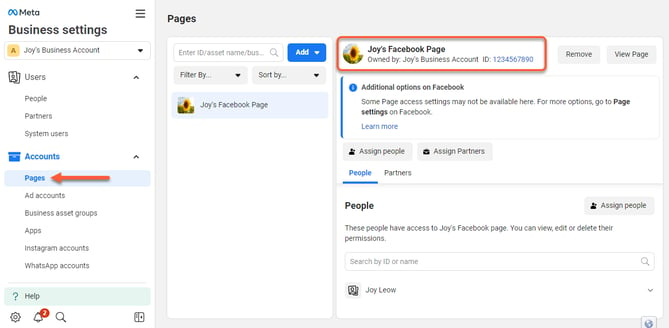
Facebook 业务经理线索访问
要连接广告账户,Facebook 用户必须拥有要同步线索的任何页面的 "线索访问权限"。默认情况下,所有页面管理员都拥有 "线索 访问权限",但如果您或您企业中的其他 Facebook 用户启用了 "线索访问管理器",则可能会为单个用户分配不同级别的访问权限。
要确认您是否拥有 "线索访问权限",请执行以下操作
- 导航到Facebook 业务设置。如果您有多个 Facebook 业务经理的访问权限,则需要选择您的页面所属的业务经理。
- 在左侧边栏菜单中单击 "集成",然后单击 "线索访问"。
- 点击要同步线索的页面 。
- 如果业务经理尚未启用 "线索访问 "管理器,则此页面将显示为灰色并禁用,而你的 Facebook 用户已经拥有 "线索访问 "功能。
-
- 如果业务经理管理员已启用 "线索访问管理器",请检查 "人员"选项卡下是否有 Facebook 用户的姓名。
- 如果业务经理管理员已启用 "线索访问管理器",请检查 "人员"选项卡下是否有 Facebook 用户的姓名。

HubSpot 广告集成权限
当您首次将 Facebook 广告账户连接到 HubSpot 时,Facebook 会提示您授权以下权限。如果您选择撤销其中任何权限,HubSpot 广告集成将无法正常工作。
- 管理您有权访问的广告账户的广告
- 管理您的业务
- 访问您页面的线索
- 阅读页面上发布的内容
- 为你的页面创建和管理广告
- 管理页面的账户、设置和网络钩子
- 阅读页面上的用户内容
- 显示您管理的页面列表。
确认您是否已从 Facebook 账户为 HubSpot Ads 整合授权了正确的权限:
- 导航到 Facebook 并登录到您已连接到 HubSpot 的帐户。
- 导航到您的 Facebook 用户的业务集成设置:
- 在右上角单击您的个人资料图片。然后,单击 "设置和隐私">"设置"。
- 在左侧边栏中,单击安全和登录。然后,单击业务集成。
- 在HubSpot Ads集成旁边,单击查看和编辑。
- 确认所有应用程序权限都已打开。如果您在首次将 Facebook 广告账户连接到 HubSpot 时授权了特定页面,请确保每个页面都列在每个应用程序权限的下方。

检查您的线索同步设置
如果您看到您的线索同步出现差异,可能的原因是线索同步设置设置为 "新线索"而不是 "所有线索"。 要解决这个问题,可以断开页面连接,然后重新连接,将同步时限 设置为所有线索。
检查您的线索同步设置:
- 在 HubSpot 帐户中,单击顶部导航栏中的 settings“设置”图标。
- 在左侧边栏菜单中,导航至营销>广告。
- 单击 "潜在客户同步"选项卡。
- 在Facebook 部分,单击Facebook 页面。
- 在右侧面板中,确认 "同步时限"已设置为 "所有潜在客户"。
- 如果同步时限 已设置为新线索:
- 从 "线索同步"选项卡,将鼠标悬停在页面上,然后单击断开连接。在对话框中,单击断开连接。
- 然后,继续重新连接页面。重新连接页面时,确保同步时限 设置为所有线索。

确保页面已打开
如果您有多个 Facebook 企业页面,可能无法启用正确的页面进行线索同步。如果无法打开某些页面,请先检查应用程序和页面权限。请按照以下步骤操作,以确保在 HubSpot 中启用了所有适当的页面进行线索同步:
- 确定未同步线索的广告。记下从未将线索同步到 HubSpot 的广告。
- 在 Facebook 中查找广告:
- 登录 Facebook 广告管理器。
- 单击广告系列和广告组,查找未将线索同步到 HubSpot 的特定广告。
- 检查与广告关联的页面:
- 单击广告旁边的 "编辑"选项。
- 在 "转换 " 部分,Facebook 将显示与广告关联的企业页面。
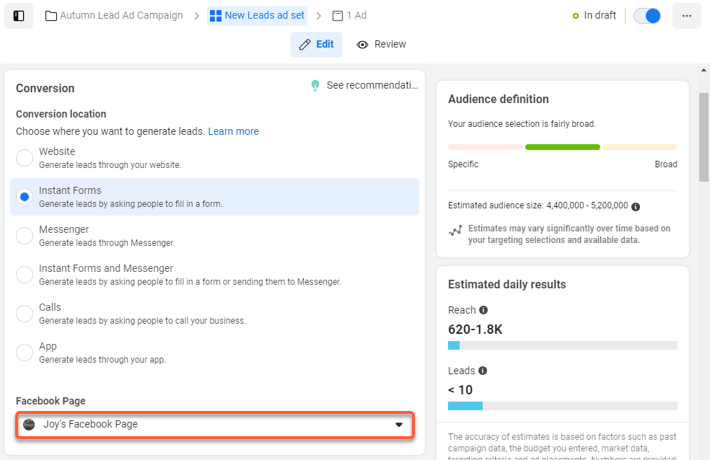
检查报告过滤器
根据您在广告控制面板中选择的归因报告,有些同步线索可能不会显示。例如,"首次广告互动 归因报告 "只会显示通过与广告互动首次成为联系人并实现转化的同步线索。如果您的潜在客户已经在您的网站上提交了表单,并填写了潜在客户广告表单,则报告将不会显示该同步潜在客户。
Marketing Hub专业版和企业版客户可以使用 "所有广告互动归因 "报告,查看从他们的引导广告中同步的所有引导信息。如果您拥有入门级或免费 账户,并希望查看某个广告的所有同步线索,可以使用广告 互动过滤器创建一个列表。
断开和重新连接页面
如果您没有连接 Facebook 页面,即使在同一个已连接的 Facebook Ads 账户中进行管理,也不会自动连接。您需要在线索同步设置中手动连接页面。
如果您连接了 Facebook 页面,但在 Facebook 业务管理器中没有 "线索访问权限",则页面上的线索不会同步到 HubSpot。一旦获得线索访问权限,任何新线索都会同步到你的 HubSpot 账户,但你需要重新连接你的页面才能同步任何历史线索。
如果你打算永久断开页面连接,你可能需要从 HubSpot 账户中删除与该页面相关的线索表单。进一步了解删除表单后会发生什么。
断开并重新连接页面:
- 在 HubSpot 帐户中,单击顶部导航栏中的 settings“设置”图标。
- 在左侧边栏菜单中,导航至营销>广告。
- 单击 "信息同步"选项卡。
- 将鼠标悬停在要重新连接的页面上,然后单击断开连接。
- 在对话框中,单击断开连接。
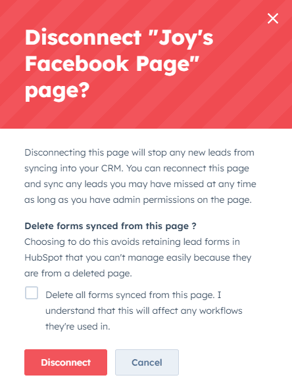
- 在右上方,单击Connect(连接)。
- 在对话框中,选择Facebook。
- 选择要重新连接的 Facebook 页面旁边的复选框。
- 单击保存。